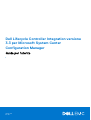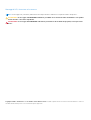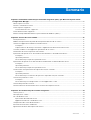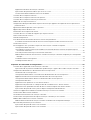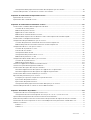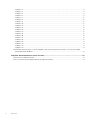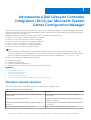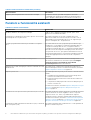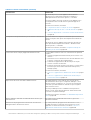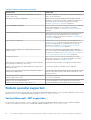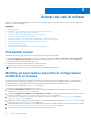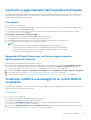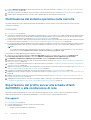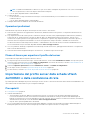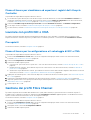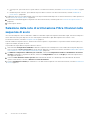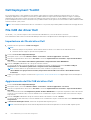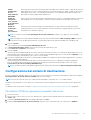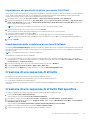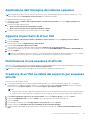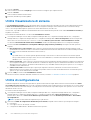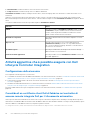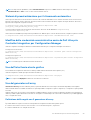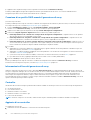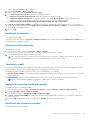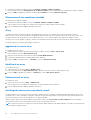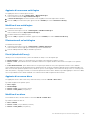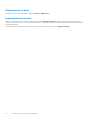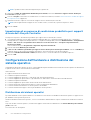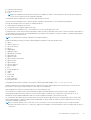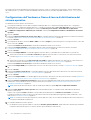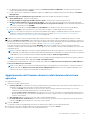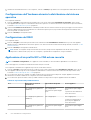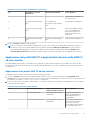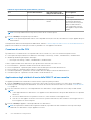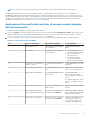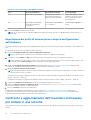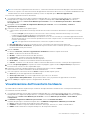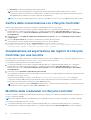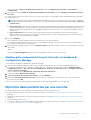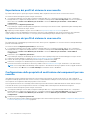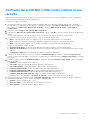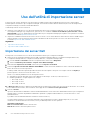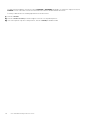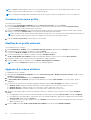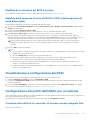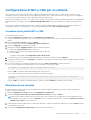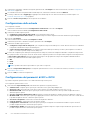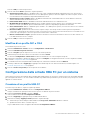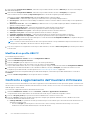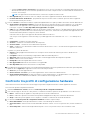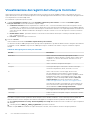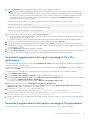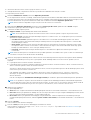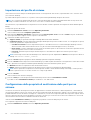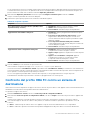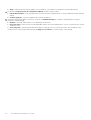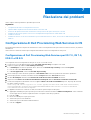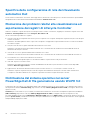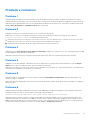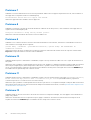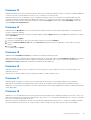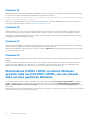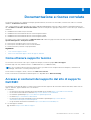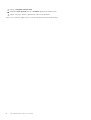Dell Lifecycle Controller Integration Version 3.3 for Microsoft System Center Configuration Manager Guida utente
- Tipo
- Guida utente

Dell Lifecycle Controller Integration versione
3.3 per Microsoft System Center
Configuration Manager
Guida per l'utente
1
Gennaio 2017
Rev. A00

Messaggi di N.B., Attenzione e Avvertenza
N.B.: un messaggio N.B. (Nota Bene) indica informazioni importanti che contribuiscono a migliorare l'utilizzo del prodotto.
ATTENZIONE: un messaggio di ATTENZIONE evidenzia la possibilità che si verifichi un danno all'hardware o una perdita
di dati ed indica come evitare il problema.
AVVERTENZA: un messaggio di AVVERTENZA evidenzia un potenziale rischio di danni alla proprietà, lesioni personali o
morte.
Copyright © 2009 - 2017 Dell Inc. o le sue affiliate. Tutti i diritti riservati. Dell, EMC e gli altri marchi sono marchi commerciali di Dell Inc. o delle sue
sussidiarie. Gli altri marchi possono essere marchi dei rispettivi proprietari.

Capitolo 1: Introduzione a Dell Lifecycle Controller Integration (DLCI) per Microsoft System Center
Configuration Manager.................................................................................................................7
Novità in questa versione......................................................................................................................................................7
Funzioni e funzionalità esistenti........................................................................................................................................... 8
Sistemi operativi supportati................................................................................................................................................ 10
Versioni Microsoft .NET supportate............................................................................................................................ 10
Sistemi di destinazione supportati...................................................................................................................................... 11
Matrice di compatibilità dell'Ambiente preinstallazione di Windows (WinPE)...............................................................11
Capitolo 2: Scenari dei casi di utilizzo.............................................................................................. 12
Prerequisiti comuni...............................................................................................................................................................12
Modifica ed esportazione del profilo di configurazione del BIOS di un sistema........................................................... 12
Confronto e aggiornamento dell'inventario di firmware..................................................................................................13
Prerequisiti ......................................................................................................................................................................13
Sequenza di flussi di lavoro per confronto e aggiornamento dell'inventario di firmware...................................... 13
Creazione, modifica e salvataggio di un profilo RAID di un sistema...............................................................................13
Distribuzione del sistema operativo nella raccolta............................................................................................................14
Esportazione del profilo server alla scheda vFlash dell'iDRAC o alla condivisione di rete...........................................14
Prerequisiti.......................................................................................................................................................................14
Operazioni preliminari.....................................................................................................................................................15
Flusso di lavoro per esportare il profilo del server......................................................................................................15
Importazione del profilo server dalla scheda vFlash dell'iDRAC o dalla condivisione di rete ..................................... 15
Prerequisiti.......................................................................................................................................................................15
Operazioni preliminari.....................................................................................................................................................16
Flusso di lavoro per importare il profilo del server......................................................................................................16
Visualizzazione ed esportazione dei registri del Lifecycle Controller.............................................................................16
Prerequisiti.......................................................................................................................................................................16
Operazioni preliminari.....................................................................................................................................................16
Flusso di lavoro per visualizzare ed esportare i registri del Lifecycle Controller.....................................................17
Lavorare con profili NIC o CNA.......................................................................................................................................... 17
Prerequisiti.......................................................................................................................................................................17
Flusso di lavoro per la configurazione e il salvataggio di NIC o CNA ...................................................................... 17
Gestione dei profili Fibre Channel.......................................................................................................................................17
Selezione della rete di archiviazione Fibre Channel nella sequenza di avvio.................................................................18
Capitolo 3: Uso di Dell Lifecycle Controller Integration......................................................................19
Licenze per DLCI..................................................................................................................................................................19
Dell Deployment ToolKit..................................................................................................................................................... 20
File CAB dei driver Dell........................................................................................................................................................20
Importazione dei file dei driver Dell..............................................................................................................................20
Aggiornamento dei file CAB dei driver Dell.................................................................................................................20
Configurazione dei sistemi di destinazione........................................................................................................................21
Rilevamento automatico e handshake..............................................................................................................................22
Applicazione dei driver dalla sequenza di attività.............................................................................................................22
Sommario
Sommario 3

Applicazione dei driver dal Lifecycle Controller..........................................................................................................22
Importazione dei pacchetti di driver per server DLCI Dell........................................................................................23
Visualizzazione della condizione di una fase di fallback.............................................................................................23
Creazione di una sequenza di attività............................................................................................................................... 23
Creazione di una sequenza di attività Dell specifica........................................................................................................23
Creazione di una sequenza di attività personalizzata..................................................................................................... 24
Modifica di una sequenza di attività..................................................................................................................................24
Configurazione della procedura della sequenza di attività per applicare l'immagine del sistema operativo e il
pacchetto driver.............................................................................................................................................................. 24
Applicazione dell'immagine del sistema operativo...........................................................................................................25
Aggiunta di pacchetti di driver Dell....................................................................................................................................25
Distribuzione di una sequenza di attività.......................................................................................................................... 25
Creazione di un'ISO avviabile del supporto per sequenza attività.................................................................................25
Utilità Visualizzatore di sistema......................................................................................................................................... 26
Utilità di configurazione...................................................................................................................................................... 26
Avvio della console del controller di accesso remoto integrato di Dell..........................................................................27
Avvio della console del controller di accesso remoto integrato Dell dal visualizzatore attività............................27
Visualizzatore attività.......................................................................................................................................................... 27
Attività aggiuntive che è possibile eseguire con Dell Lifecycle Controller Integration................................................28
Configurazione della sicurezza.....................................................................................................................................28
Convalida di un certificato client Dell di fabbrica nel controller di accesso remoto integrato Dell per il
rilevamento automatico............................................................................................................................................ 28
Sistemi di preautorizzazione per il rilevamento automatico..................................................................................... 29
Modifica delle credenziale amministrativa usate da Dell Lifecycle Controller Integration per Configuration
Manager......................................................................................................................................................................29
Uso dell'interfaccia utente grafica...............................................................................................................................29
Uso del generatore di array.......................................................................................................................................... 29
Capitolo 4: Uso dell'utilità di configurazione.................................................................................... 35
Creazione di un supporto di avvio di Lifecycle Controller.............................................................................................. 35
Impostazione di un percorso di condivisione predefinito per i supporti di avvio del Lifecycle Controller...........36
Configurazione dell'hardware e distribuzione del sistema operativo............................................................................ 36
Distribuzione dei sistemi operativi............................................................................................................................... 36
Configurazione dell'hardware e flusso di lavoro di distribuzione del sistema operativo........................................38
Aggiornamento del firmware durante la distribuzione del sistema operativo........................................................ 39
Configurazione dell'hardware durante la distribuzione del sistema operativo....................................................... 40
Configurazione del RAID...............................................................................................................................................40
Applicazione di un profilo NIC o CNA ad una raccolta..............................................................................................40
Applicazione dei profili HBA FC e degli attributi di avvio della SAN FC ad una raccolta....................................... 41
Applicazione di un profilo del controller di accesso remoto integrato Dell ad una raccolta..................................43
Esportazione dei profili di sistema prima e dopo la configurazione dell'hardware.................................................44
Confronto e aggiornamento dell'inventario di firmware per sistemi in una raccolta...................................................44
Visualizzazione dell'inventario hardware...........................................................................................................................45
Verifica della comunicazione con Lifecycle Controller....................................................................................................46
Visualizzazione ed esportazione dei registri di Lifecycle Controller per una raccolta.................................................46
Modifica delle credenziali in Lifecycle Controller.............................................................................................................46
Modifica delle credenziali di Lifecycle Controller nel database di Configuration Manager...................................47
Ripristino della piattaforma per una raccolta....................................................................................................................47
Esportazione dei profili di sistema in una raccolta.....................................................................................................48
Importazione dei profili di sistema in una raccolta.....................................................................................................48
4
Sommario

Configurazione delle proprietà di sostituzione dei componenti per una raccolta.................................................. 48
Confronto dei profili NIC o CNA contro i sistemi in una raccolta..................................................................................49
Capitolo 5: Uso dell'utilità di importazione server............................................................................ 50
Importazione dei server Dell...............................................................................................................................................50
Importazione delle variabili di sistema................................................................................................................................51
Capitolo 6: Uso dell'utilità Visualizzatore sistema.............................................................................53
Visualizzazione e modifica della configurazione del BIOS.............................................................................................. 53
Creazione di un nuovo profilo.......................................................................................................................................54
Modifica di un profilo esistente....................................................................................................................................54
Aggiunta di un nuovo attributo.................................................................................................................................... 54
Modifica di un attributo del BIOS esistente............................................................................................................... 55
Modifica della sequenza di avvio del BIOS o UEFI e della sequenza di unità disco rigido.................................... 55
Visualizzazione e configurazione del RAID.......................................................................................................................55
Configurazione dei profili dell'iDRAC per un sistema...................................................................................................... 55
Creazione del profilo di un controller di accesso remoto integrato Dell................................................................. 55
Modifica del profilo di un controller di accesso remoto integrato Dell....................................................................56
Configurazione di NIC e CNA per un sistema.................................................................................................................. 57
Creazione di un profilo NIC o CNA.............................................................................................................................. 57
Scansione di una raccolta............................................................................................................................................. 57
Configurazione delle schede........................................................................................................................................ 58
Configurazione dei parametri di NIC e iSCSI..............................................................................................................58
Modifica di un profilo NIC o CNA................................................................................................................................ 59
Configurazione delle schede HBA FC per un sistema.................................................................................................... 59
Creazione di un profilo HBA FC...................................................................................................................................59
Modifica di un profilo HBA FC..................................................................................................................................... 60
Confronto e aggiornamento dell'inventario di firmware.................................................................................................60
Confronto tra profili di configurazione hardware.............................................................................................................61
Visualizzazione dei registri del Lifecycle Controller.........................................................................................................62
Download e aggiornamento del registro messaggi di 11a e 12a generazione..........................................................63
Download e aggiornamento del registro messaggi di 13a generazione...................................................................63
Visualizzazione dell'inventario hardware per il sistema...................................................................................................64
Ripristino della piattaforma per un sistema...................................................................................................................... 64
Prerequisiti per esportare o importare un profilo di sistema.................................................................................... 64
Esportazione del profilo di sistema..............................................................................................................................64
Importazione del profilo di sistema..............................................................................................................................66
Configurazione delle proprietà di sostituzione delle parti per un sistema...............................................................66
Confronto del profilo HBA FC contro un sistema di destinazione.................................................................................67
Capitolo 7: Risoluzione dei problemi................................................................................................69
Configurazione di Dell Provisioning Web Services in IIS.................................................................................................69
Configurazione di Dell Provisioning Web Services per IIS 7.0, IIS 7.5, IIS 8.0 o IIS 8.5........................................ 69
Specifica della configurazione di rete del rilevamento automatico Dell........................................................................70
Risoluzione dei problemi relativi alla visualizzazione ed esportazione dei registri di Lifecycle Controller.................70
Distribuzione del sistema operativo nei server PowerEdge Dell di 13a generazione usando WinPE 3.0..................70
Problemi e risoluzioni............................................................................................................................................................71
Problema 1 ...................................................................................................................................................................... 71
Problema 2.......................................................................................................................................................................71
Sommario
5

Problema 3.......................................................................................................................................................................71
Problema 4.......................................................................................................................................................................71
Problema 5...................................................................................................................................................................... 71
Problema 6...................................................................................................................................................................... 71
Problema 7......................................................................................................................................................................72
Problema 8......................................................................................................................................................................72
Problema 9......................................................................................................................................................................72
Problema 10.................................................................................................................................................................... 72
Problema 11.....................................................................................................................................................................72
Problema 12.................................................................................................................................................................... 72
Problema 13.................................................................................................................................................................... 73
Problema 14.................................................................................................................................................................... 73
Problema 15.................................................................................................................................................................... 73
Problema 16.................................................................................................................................................................... 73
Problema 17.................................................................................................................................................................... 73
Problema 18.................................................................................................................................................................... 73
Problema 19.................................................................................................................................................................... 74
Problema 20................................................................................................................................................................... 74
Problema 22....................................................................................................................................................................74
Problema 22....................................................................................................................................................................74
Distribuzione di ESXi o RHEL in sistemi Windows spostati nella raccolta ESXi o RHEL, ma non rimossi dalla
raccolta gestita da Windows..........................................................................................................................................74
Capitolo 8: Documentazione e risorse correlate............................................................................... 75
Come ottenere supporto tecnico...................................................................................................................................... 75
Accesso ai contenuti del supporto dal sito di supporto Dell EMC.................................................................................75
6
Sommario

Introduzione a Dell Lifecycle Controller
Integration (DLCI) per Microsoft System
Center Configuration Manager
Dell Lifecycle Controller Integration (DLCI) per Microsoft System Center Configuration Manager (Configuration Manager) consente agli
amministratori di utilizzare al meglio le funzionalità di abilitazione remota di Dell Lifecycle Controller, disponibile come parte dell'Integrated
Dell Remote Access Controller (iDRAC).
Configuration Manager viene utilizzato nel presente documento con riferimento ai seguenti prodotti:
● Microsoft System Center Configuration Manager Versione 1610
● Microsoft System Center 2012 SP2 Configuration Manager
● Microsoft System Center 2012 R2 SP1 Configuration Manager
● Microsoft System Center 2012 R2 Configuration Manager
● Microsoft System Center 2012 SP1 Configuration Manager
● Microsoft System Center 2012 Configuration Manager
N.B.:
Questo documento contiene informazioni su prerequisiti e supportati software necessari per installare la versione 3.3 di DLCI per
Configuration Manager. Se si sta installando questa versione di DLCI per Microsoft Configuration Manager ben oltre la relativa data di
rilascio, controllare che sia disponibile una versione aggiornata di questo documento alla pagina Dell.com/support/home.
A livelli elevati, le funzionalità di abilitazione remota includono:
● Rilevamento automatico
● Configurazione dell'hardware
● Confronto e aggiornamenti del firmware
● Implementazione remota dei sistemi operativi per una raccolta di sistemi Dell
Argomenti:
• Novità in questa versione
• Funzioni e funzionalità esistenti
• Sistemi operativi supportati
• Sistemi di destinazione supportati
• Matrice di compatibilità dell'Ambiente preinstallazione di Windows (WinPE)
Novità in questa versione
Questa versione di DLCI per Configuration Manager fornisce il supporto per le seguenti funzioni:
Tabella 1. Nuove funzioni e funzionalità
Nuova funzione Descrizione
Supporto per Microsoft System Center Configuration Manager
Versione 1610
Consente di installare DLCI 3.3 per Configuration Manager
Versione 1610
Supporto per le proprietà senza agente Visualizza le proprietà Dell Lifecycle Controller senza agente per
Configuration Manager
Supporto per l'implementazione di Windows 2016, ESXi 6.0 U2 e
RHEL 6.8
Consente di installare i sistemi operativi Windows 2016, ESXi 6.0
U2 e RHEL 6.8
Supporto per l'aggiornamento del firmware a 64 bit Supporta i pacchetti di aggiornamento di Dell a 64 bit
1
Introduzione a Dell Lifecycle Controller Integration (DLCI) per Microsoft System Center Configuration Manager 7

Tabella 1. Nuove funzioni e funzionalità (continua)
Nuova funzione Descrizione
Supporto per la 13a generazione di server Dell PowerEdge Con questa versione, è possibile configurare i server Dell
PowerEdge di 13° generazione mediante i controller di accesso
remoto integrato di Dell (iDRAC) con Lifecycle Controller (LC).
Funzioni e funzionalità esistenti
Tabella 2. Funzioni e funzionalità
Caratteristica Funzionalità
Ambiente distribuito di Configuration Manager Supporto per Configuration Manager, quando questo viene
impostato in un ambiente distribuito.
Configurazione e distribuzione del sistema operativo in server Dell
PowerEdge di 11a e 12a generazione.
È possibile configurare server Dell PowerEdge di 11a e 12a
generazione usando DLCI tramite Lifecycle Controller. Tutte le
funzioni della versione precedente di DLCI sono supportate per
server PowerEdge di 11a o 12a generazione.
Un unico programma di installazione per installare e configurare
DLCI
È possibile utilizzare un unico programma per l'installazione per
installare DLCI 3.3 in ambienti (Configuration Manager 2012 SP2,
Configuration Manager 2012 R2 SP1, Configuration 2012 R2,
Configuration Manager 2012 SP1 o Configuration Manager 2012) in
base alla versione di Configuration Manager presente nel sistema.
Se è presente un DLCI 3.2, il programma di installazione avvia un
programma di aggiornamento. Il programma di installazione installa
i componenti appropriati in base alla versione di Configuration
Manager.
Configurazione automatica di Dell Provisioning Server Per configurare automaticamente il Dell Provisioning Server
per utenti non amministratori, selezionare l'opzione Configura
automaticamente le autorizzazioni utente di Dell
Provisioning Server durante l'installazione.
Implementazione delle immagini personalizzate utilizzando file CAB
dei driver Dell
È possibile creare e implementare immagini personalizzate nei
server Dell Enterprise Server. Per ulteriori informazioni, consultare
Aggiunta di pacchetti di driver Dell a pagina 25.
Ripristino piattaforma È possibile ripristinare un profilo per un sistema o una raccolta che
include:
● La pianificazione di un backup e l'esportazione dei profili di
sistema in una condivisione/vFlash esterna.
● Importazione dei profili di sistema salvati da una condivisione/
vFlash esterna.
● Configurazione delle proprietà di sostituzione delle parti per un
sistema o una raccolta.
Per ulteriori informazioni, consultare Ripristino della piattaforma per
un sistema a pagina 64 e Ripristino della piattaforma per una
raccolta a pagina 47.
Visualizzazione ed esportazione dei registri del Lifecycle Controller È possibile visualizzare i registri di Lifecycle Controller di un sistema
o di una raccolta in un formato leggibile, e salvare o esportare
i registri in un file .CSV. Inoltre, è possibile filtrare i registri e
visualizzare il numero di registri sulla base della stringa di ricerca.
Per ulteriori informazioni, consultare Visualizzazione dei registri del
Lifecycle Controller a pagina 62 e Visualizzazione ed esportazione
dei registri di Lifecycle Controller per una raccolta a pagina 46.
Configurazione delle schede di interfaccia di rete (NIC) e schede di
rete convergenti (CNA)
È possibile configurare diversi attributi di NIC o CNA specifiche nel
sistema e salvarle in un profilo.
8 Introduzione a Dell Lifecycle Controller Integration (DLCI) per Microsoft System Center Configuration Manager

Tabella 2. Funzioni e funzionalità (continua)
Caratteristica Funzionalità
I profili salvati possono essere applicati successivamente
alla raccolta come parte della configurazione hardware o
dell'implementazione del sistema operativo, o entrambe.
È inoltre possibile confrontare i profili NIC/CNA applicati contro
le configurazioni NIC/CNA dei sistemi e generare rapporti di
confronto.
Per ulteriori informazioni, consultare:
● Configurazione di NIC e CNA per un sistema a pagina 57.
● Applicazione di un profilo NIC o CNA ad una raccolta a pagina
40.
● Confronto dei profili NIC o CNA contro i sistemi in una raccolta
a pagina 49.
Configurazione dei profili dell'iDRAC per un sistema o una raccolta È possibile definire le configurazioni dell'iDRAC per un sistema e
salvarle come parte di un profilo di configurazione hardware del
sistema.
I profili salvati vengono applicati successivamente alla raccolta
come parte della configurazione hardware o distribuzione del
sistema operativo, o entrambe.
Per ulteriori informazioni, consultare Configurazione dei profili
dell'iDRAC per un sistema a pagina 55.
Connessione all'FTP Dell per gli aggiornamenti del firmware È ora possibile connettersi al sito FTP ed effettuare le operazioni
seguenti:
● Scaricare gli aggiornamenti del firmware per un sistema o una
raccolta.
● Determinare lo stato del firmware se il firmware della raccolta è
conforme o ha bisogno di un aggiornamento.
● Pianificare un aggiornamento del firmware per un singolo
sistema o una raccolta di sistemi.
● Esportare un inventario di telai e server da DLCI e usare queste
informazioni per creare archivi utilizzando Dell Repository
Manager (DRM).
Per ulteriori informazioni, consultare:
● Confronto e aggiornamento dell'inventario di firmware a pagina
60.
● Confronto e aggiornamento dell'inventario di firmware per
sistemi in una raccolta a pagina 44.
Importazione dei server Dell e delle variabili di sistema È possibile importare i server Dell che non vengono rilevati
automaticamente da DLCI per Configuration Manager. I server
importati vengono visualizzati sotto Tutti i server Dell Lifecycle
Controller. È possibile utilizzare le utilità di DLCI per eseguire le
varie attività nei server.
È inoltre possibile importare le variabili di sistema presenti in
un file .CSV per sistemi presenti all'interno di una raccolta nella
Console di Configuration Manager.
Per ulteriori informazioni, consultare Uso dell'utilità di importazione
server a pagina 50.
Accesso all'iDRAC utilizzando le credenziali Active Directory per
l'autenticazione
È possibile fornire le credenziali Active Directory per essere
autenticati nell'iDRAC.
Pianificazione degli aggiornamenti del firmware ed esecuzione
dell'aggiornamento del firmware selettivo
È possibile pianificare gli aggiornamenti del firmware. Inoltre, è
possibile selezionare i componenti server che devono essere
aggiornati. Per ulteriori informazioni, consultare Confronto e
aggiornamento dell'inventario di firmware a pagina 60.
Introduzione a Dell Lifecycle Controller Integration (DLCI) per Microsoft System Center Configuration Manager 9

Tabella 2. Funzioni e funzionalità (continua)
Caratteristica Funzionalità
Configurazione dei controlli di autorità di certificazione (AC) e
nome comune (NC)
È possibile configurare i controlli di CA e NC per la comunicazione
di DLCI con le destinazioni.
Rilevamento automatico e handshake Questa funzione consente all'iDRAC nei sistemi bare metal di
individuare il servizio del provisioning e stabilire la comunicazione
con il server del sito. Per ulteriori informazioni, consultare
Rilevamento automatico e handshake a pagina 22.
Utilità Visualizzatore sistema Questa funzione consente di configurare singoli sistemi utilizzando
le funzionalità di abilitazione remota di DLCI. Per ulteriori
informazioni, consultare Uso dell'utilità Visualizzatore sistema a
pagina 53.
Utilità di configurazione
Questa funzione consente di configurare una raccolta di sistemi
utilizzando le funzionalità di abilitazione remota di Lifecycle
Controller. Per ulteriori informazioni, consultare Uso dell'utilità di
configurazione a pagina 35.
Avvio della console dell'iDRAC Questa funzione consente di avviare la console dell'iDRAC dal
Visualizzatore attività e da un sistema nella raccolta che contiene
sistemi PowerEdge Dell di 11ª-13ª generazione. Per ulteriori
informazioni, consultare Avvio della console del controller di
accesso remoto integrato di Dell a pagina 27.
Supporto per la modalità di avvio Unified Extensible Firmware
Interface (UEFI)
Questa funzione supporta la configurazione della modalità di
avvio UEFI e le impostazioni degli attributi del BIOS. Per ulteriori
informazioni, consultare Modifica della sequenza di avvio del BIOS
o UEFI e della sequenza di unità disco rigido a pagina 55.
Visualizzatore attività Questa funzione consente di tenere traccia dello stato delle
attività gestite da DLCI per Configuration Manager. Per ulteriori
informazioni, consultare Visualizzatore attività.
Supporto per la visualizzazione e configurazione delle schede bus
host (HBA) Fibre Channel (FC) per i server
Consente di creare l'inventario e configurare le schede HBA FC.
Supporto per la configurazione degli attributi di avvio della rete di
archiviazione (SAN)
Consente di configurare gli attributi di avvio della SAN.
Supporto per l'esportazione dei profili di sistema prima e dopo la
configurazione dell'hardware
Consente di eseguire il backup dei profili di sistema per una raccolta
di sistemi esportando il profilo in una scheda vFlash iDRAC o una
condivisione di rete.
Confronta i profili HBA FC applicati contro i sistemi in una raccolta
e genera rapporti di confronto
Consente di visualizzare il rapporto di confronto tra un profilo HBA
FC e un server selezionato.
Supporto per ESXi 5.5 aggiornamento 3 Consente di distribuire i sistemi operativi ESXi in una raccolta.
Supporto per Red Hat Enterprise Linux (RHEL) 7.2 Consente di distribuire i sistemi operativi RHEL in una raccolta.
Sistemi operativi supportati
Per informazioni sui sistemi operativi supportati, consultare la Guida all'installazione di Dell Lifecycle Controller Integration versione 3.3 for
Microsoft System Center Configuration Manager all'indirizzo Dell.com/support/home.
Versioni Microsoft .NET supportate
Per informazioni sulle versioni Microsoft .NET supportate, consultare la Guida all'installazione di Dell Lifecycle Controller Integration
versione 3.3 per Microsoft System Center Configuration Manager all'indirizzo Dell.com/support/home.
10
Introduzione a Dell Lifecycle Controller Integration (DLCI) per Microsoft System Center Configuration Manager

Sistemi di destinazione supportati
Per l'elenco dei sistemi di destinazione e dei sistemi operativi (solo per Windows) supportati che possono essere implementati sui
sistema di destinazione, consultare la Matrice di sistemi operativi e sistemi Dell supportati-Unified Server Configurator/Unified Server
Configurator-Lifecycle Controller Enabled disponibile presso Dell.com/support/home. Sulla pagina del manuale, fare clic su Software
e sicurezza > Gestione dei sistemi aziendali > Software OpenManage. Selezionare la versione finale corrispondente e fare clic sul
collegamento appropriato. Fare clic su Matrice di supporto del software dei sistemi Dell > Matrice di supporto del software dei
sistemi Dell > Visualizza > Sistemi Dell supportati e sistemi operativi. Nella Matrice di supporto, visualizzare i sistemi operativi e i
sistemi di destinazione supportati da Unified Server Configurator – Lifecycle Controller Enabled.
Matrice di compatibilità dell'Ambiente preinstallazione
di Windows (WinPE)
La tabella seguente elenca i sistemi operativi che possono essere distribuiti da DLCI per Configuration Manager e i loro rispettivi ambienti
WinPE.
Tabella 3. Sistemi operativi compatibili per WinPE
Configuration Manager Versione WinPE Sistema operativo
Configuration Manager Versione 1610 10
● Windows Server 2012 R2
● Windows Server 2016
Configuration Manager 2012 SP2 5.0 e 10
● Windows Server 2008 R2 *
● Windows Server 2012
● Windows Server 2012 R2
● Windows Server 2016
Configuration Manager 2012 R2 SP1 5.0 e 10
● Windows Server 2008 R2 *
● Windows Server 2012
● Windows Server 2012 R2
● Windows Server 2016
Configuration Manager 2012 R2 5.0
● Windows Server 2008 R2 *
● Windows Server 2012
● Windows Server 2012 R2
Configuration Manager 2012 SP1 4.0
● Windows Server 2008 R2 *
● Windows Server 2012
Configuration Manager 2012 3.0
● Windows Server 2008
● Windows Server 2008 R2
Legenda:
* - Per supporto per Windows Server 2008 R2, visitare support.microsoft.com/kb/2853726.
Introduzione a Dell Lifecycle Controller Integration (DLCI) per Microsoft System Center Configuration Manager
11

Scenari dei casi di utilizzo
Questa sezione descrive i tipici casi di utilizzo e le attività che è possibile eseguire con DLCI per Microsoft System Center Configuration
Manager (Configuration Manager).
Argomenti:
• Prerequisiti comuni
• Modifica ed esportazione del profilo di configurazione del BIOS di un sistema
• Confronto e aggiornamento dell'inventario di firmware
• Creazione, modifica e salvataggio di un profilo RAID di un sistema
• Distribuzione del sistema operativo nella raccolta
• Esportazione del profilo server alla scheda vFlash dell'iDRAC o alla condivisione di rete
• Importazione del profilo server dalla scheda vFlash dell'iDRAC o dalla condivisione di rete
• Visualizzazione ed esportazione dei registri del Lifecycle Controller
• Lavorare con profili NIC o CNA
• Gestione dei profili Fibre Channel
• Selezione della rete di archiviazione Fibre Channel nella sequenza di avvio
Prerequisiti comuni
Prima di iniziare a lavorare sugli scenari utente, si consiglia di completare i seguenti prerequisiti.
● In Configuration Manager, assicurarsi che il sistema sia stato rilevato e sia presente in Asset e conformità > Raccolte dispositivi >
Tutti i server Dell Lifecycle Controller. Per ulteriori informazioni, consultare Rilevamento automatico e handshake a pagina 22.
● Installare la versione più recente del BIOS nel sistema.
● Installare la versione più recente del Lifecycle Controller nel sistema.
● Installare la versione più recente del firmware iDRAC nel sistema.
N.B.: Avviare sempre la Console di Configuration Manager con privilegi di amministratore.
Modifica ed esportazione del profilo di configurazione
del BIOS di un sistema
È possibile modificare ed esportare la configurazione del BIOS di un sistema come un profilo e applicarlo quando si sta distribuendo il
sistema operativo in una raccolta di sistemi nella Console di Configuration Manager. Per la 13ª generazione di server Dell PowerEdge, è
possibile visualizzare solo gli attributi del BIOS e la sequenza di avvio della modalità di avvio attualmente salvata.
Per ulteriori informazioni, consultare Prerequisiti comuni a pagina 12.
La procedura che segue delinea la sequenza del flusso di lavoro:
1. Avviare l'utilità Visualizzatore sistema sulla console di Configuration Manager per un dato sistema. Per ulteriori informazioni,
consultare Utilità Visualizzatore di sistema a pagina 26.
2. Selezionare Configurazione del BIOS nell'utilità Visualizzatore sistema per caricare la configurazione BIOS del sistema. Per ulteriori
informazioni, consultare Visualizzazione e modifica della configurazione del BIOS a pagina 53.
3. Creare un profilo o modificare un profilo esistente. Per ulteriori informazioni, consultare Creazione di un nuovo profilo a pagina 54 o
Modifica di un profilo esistente a pagina 54.
4. Aggiungere, modificare o aggiornare gli attributi nel profilo. Per ulteriori informazioni, consultare Aggiunta di un nuovo attributo a pagina
54 e Modifica di un attributo del BIOS esistente a pagina 55.
5. Modifica della sequenza di avvio del BIOS o UEFI e della sequenza di unità disco rigido (opzionale). Per ulteriori informazioni, consultare
Modifica della sequenza di avvio del BIOS o UEFI e della sequenza di unità disco rigido a pagina 55.
6. Salvare il profilo come un file .XML in qualsiasi percorso di cartella nel sistema locale.
2
12 Scenari dei casi di utilizzo

Confronto e aggiornamento dell'inventario di firmware
È possibile utilizzare DLCI per Configuration Manager per confrontare e aggiornare l'inventario di firmware di un unico sistema o di un
insieme di sistemi. È possibile mettere a confronto l'inventario di firmware con un profilo di inventario specificato, il sito FTP Dell o un
catalogo di PDK creato dal Repository Manager.
Prerequisiti
● Prerequisiti comuni a pagina 12.
● Assicurarsi di poter accedere alla condivisione Common Internet File System (CIFS) in cui si trova il catalogo Plug-in Deployment Kit
(PDK) o al sito FTP di Dell (ftp.Dell.com).
● Per eseguire il confronto con un profilo esistente, creare un profilo di inventario hardware. Per ulteriori informazioni, consultare
Creazione di un nuovo profilo a pagina 54.
Prerequisiti per aggiornamento del firmware CMC:
● Sono supportate le versioni Dell PowerEdge M1000e CMC 5.0 o successive.
● Sono supportate le versioni Dell CMC PowerEdge VRTX 2.0 o successive.
● Il sistema di destinazione deve avere iDRAC7 con licenze enterprise (12a generazione e versioni successive).
● Sono supportate le versioni Dell Repository Manager 1.8 o successive.
N.B.:
○ Server di 11ª generazione supportano il pacchetto di aggiornamento a 32 bit Dell (DUP).
○ I server di 12ª generazione supportano il DUP a 32 bit precedente alle versioni 1.51.51 dell'iDRAC.
○ I server di 12ª generazione con 1.51.51 e versioni successive dell'iDRAC supportano il DUP a 64 bit.
○ I server di 13ª generazione supportano il DUP a 64 bit.
Sequenza di flussi di lavoro per confronto e aggiornamento
dell'inventario di firmware
La procedura che segue delinea la sequenza del flusso di lavoro:
1. Per confrontare e aggiornare l'inventario di firmware di un singolo sistema di destinazione, avviare l'utilità Visualizzatore sistema.
Per confrontare e aggiornare l'inventario di firmware di una raccolta di sistemi, avviare l'Utilità di configurazione. Per ulteriori
informazioni, consultare Utilità Visualizzatore di sistema a pagina 26 o Utilità di configurazione a pagina 26.
2. Selezionare Inventario, confronto e aggiornamento del firmware dall'utilità Visualizzatore sistema o Utilità di configurazione.
3. Per un singolo sistema, consultare Confronto e aggiornamento dell'inventario di firmware a pagina 60.
4. Per una raccolta, consultare Confronto e aggiornamento dell'inventario di firmware per sistemi in una raccolta a pagina 44.
Creazione, modifica e salvataggio di un profilo RAID di
un sistema
È possibile creare, modificare e salvare il profilo RAID di un sistema e applicarlo quando si distribuisce un sistema operativo in una raccolta
di sistemi nella Console di Configuration Manager.
Prerequisiti
● Prerequisiti comuni a pagina 12
● Controller RAID e firmware che supporta la gestione chiavi locale
La procedura che segue delinea la sequenza del flusso di lavoro:
1. Avviare l'utilità Visualizzatore sistema della Console di Configuration Manager per un dato sistema. Per ulteriori informazioni,
consultare Utilità Visualizzatore di sistema a pagina 26.
2. Selezionare Configurazione RAID nell'utilità Visualizzatore sistema per caricare la configurazione RAID del sistema. Per ulteriori
informazioni, consultare Visualizzazione e configurazione del RAID a pagina 55.
Scenari dei casi di utilizzo
13

3. Avviare il Generatore di array per creare un profilo RAID. Per ulteriori informazioni, consultare Creazione di un profilo RAID usando il
generatore di array a pagina 30.
4. (Facoltativo) Importare e modificare un profilo esistente. Per ulteriori informazioni, consultare Importazione di un profilo a pagina 34.
5. Salvare il profilo RAID appena creato come file .XML in qualsiasi percorso di cartelle nel sistema locale.
Distribuzione del sistema operativo nella raccolta
È possibile utilizzare DLCI per Configuration Manager per distribuire un sistema operativo in una raccolta di sistemi nella Console di
Configuration Manager.
Prerequisiti
● Prerequisiti comuni a pagina 12.
● Selezionare il CAB del driver che è compatibile con l'immagine di avvio (versione WinPE). È possibile visualizzare il file Leggimi DTK per
selezionare la versione corretta del file CAB per l'architettura specifica WinPE o SO, e fornire la posizione del file EXE autoestraente
DTK. Per ulteriori informazioni, consultare Importazione dei file dei driver Dell a pagina 20.
● Creare un supporto di avvio della sequenza di attività per la raccolta di sistemi con un iDRAC per avviare l'ISO della sequenza di attività.
Per ulteriori informazioni, consultare Creazione di un'ISO avviabile del supporto per sequenza attività a pagina 25.
● Per i prerequisiti delle attività di distribuzione nei sistemi operativi non Windows, consultare la sezione "Prerequisiti e requisiti software"
nella Guida all'installazione di Dell Lifecycle Controller Integration per Microsoft System Center Configuration Manager versione 3.3.
N.B.:
In Configuration Manager 2012, l'implementazione del sistema operativo non è supportato in modalità di avvio UEFI. Per ulteriori
informazioni, consultare technet.microsoft.com/en-in/library/jj591552.aspx.
La procedura che segue delinea la sequenza del flusso di lavoro:
1. Nella console di Configuration Manager, in Raccolte dispositivi fare clic con il pulsante destro del mouse su Dell Lifecycle
Controller gestiti (SO sconosciuto) e selezionare Utilità di configurazione di avvio di Dell Lifecycle Controller.
2. Nell'Utilità di configurazione di Dell Lifecycle Controller, selezionare Distribuisci sistema operativo.
3. Aggiornare il firmware da un repository Dell. Per ulteriori informazioni, consultare Aggiornamento del firmware durante la distribuzione
del sistema operativo a pagina 39.
4. Configurare o modificare i profili BIOS/NIC. Per ulteriori informazioni, consultare Configurazione dell'hardware durante la distribuzione
del sistema operativo a pagina 40.
5. Applicare i profili HBA FC e gli attributi di avvio della SAN FC a una raccolta Per ulteriori informazioni, consultare Applicazione dei profili
HBA FC e degli attributi di avvio della SAN FC ad una raccolta a pagina 41.
6. Configurare o modificare i profili di RAID. Per ulteriori informazioni, consultare Configurazione del RAID a pagina 40.
7. Applicare i profili NIC/CNA per la raccolta. Per ulteriori informazioni, consultare Applicazione di un profilo NIC o CNA ad una raccolta a
pagina 40.
8. Applicare i profili iDRAC alla raccolta. Per ulteriori informazioni, consultare Applicazione di un profilo del controller di accesso remoto
integrato Dell ad una raccolta a pagina 43.
9. Implementare il sistema operativo e avviare i sistemi per il supporto selezionato. Per ulteriori informazioni, consultare il passaggio 15 in
Configurazione dell'hardware e flusso di lavoro di distribuzione del sistema operativo a pagina 38.
Esportazione del profilo server alla scheda vFlash
dell'iDRAC o alla condivisione di rete
È possibile eseguire il backup del profilo server come un file di immagine per un unico sistema o una raccolta di sistemi attraverso
l'esportazione del profilo ad una scheda vFlash dell'iDRAC o a una fonte esterna o ad una condivisione di rete.
Prerequisiti
● Prerequisiti comuni a pagina 12
● Sistema di destinazione con Service Tag di sette caratteri valido
● Scheda vFlash dell'iDRAC:
○ Installata come licenza, abilitata e inizializzata
14
Scenari dei casi di utilizzo

N.B.: La scheda vFlash dell'iDRAC è richiesta solo per i server Dell PowerEdge di 11a generazione. Per i server PowerEdge di
12a e 13a generazione, è necessario disporre di una licenza enterprise.
○ Con uno spazio disponibile minimo di 384 MB libero.
● Condivisione di rete:
○ Le autorizzazioni e le impostazioni del firewall vengono fornite affinché l'iDRAC possa comunicare con il sistema che ha la
condivisione di rete.
○ Con uno spazio disponibile minimo di 384 MB libero
● Privilegi di amministratore dell'iDRAC dei sistemi di destinazione
Operazioni preliminari
Prima di iniziare l'esportazione del profilo di sistema per un unico sistema o una raccolta:
● Assicurarsi che operazioni come aggiornamento del firmware, distribuzione del sistema operativo e configurazioni del firmware non
siano in esecuzione.
● Dopo l'implementazione del sistema operativo utilizzando Lifecycle controller, l'unità (Original Equipment Manufacturer (OEMDRV)
è aperta per 18 ore, poiché Lifecycle Controller non dispone dello stato dell'installazione del sistema operativo. Nel caso in cui
sia necessario eseguire operazioni come aggiornamento, configurazione o ripristino dopo l'implementazione del sistema operativo, è
necessario rimuovere la partizione di OEMDRV. Per rimuovere la partizione, reimpostare iDRAC o annullare Servizi di sistema.
Per ulteriori informazioni sulla reimpostazione di iDRAC o sull'annullamento dei servizi di sistema, consultare la Guida dell'utente ai
servizi remoti di Dell Lifecycle Controller disponibile all'indirizzo dell.com/support/home.
● Se è stato pianificato il backup, non pianificare eventuali altri processi di servizi remoti, quali aggiornamenti del BIOS o configurazione
RAID sui sistemi di destinazione.
● Assicurarsi che il file di immagine di backup non sia manomesso, né durante l'esportazione né dopo.
Flusso di lavoro per esportare il profilo del server
La procedura che segue delinea la sequenza del flusso di lavoro:
1. Per esportare il profilo di sistema di un singolo sistema di destinazione, avviare l'utilità Visualizzatore sistema. Per esportare i profili
di sistema di una raccolta di sistemi, avviare l'Utilità di configurazione. Per ulteriori informazioni, consultare Utilità Visualizzatore di
sistema a pagina 26 o Utilità di configurazione a pagina 26.
2. Selezionare Ripristino piattaforma nell'utilità Visualizzatore sistema o nell'Utilità di configurazione.
3. Per un singolo sistema, consultare Esportazione del profilo di sistema a pagina 64.
4. Per una raccolta, consultare Esportazione dei profili di sistema in una raccolta a pagina 48.
Importazione del profilo server dalla scheda vFlash
dell'iDRAC o dalla condivisione di rete
È possibile ripristinare il backup di un profilo di sistema per un unico sistema o una raccolta di sistemi da una scheda vFlash dell'iDRAC o da
una condivisione di rete utilizzando DLCI per Configuration Manager.
Prerequisiti
● Prerequisiti comuni a pagina 12
● Scheda vFlash dell'iDRAC:
○ Viene installata come licenza, abilitata e ha la partizione SRVCNF. In Lifecycle Controller, durante il backup una partizione
con il nome di etichetta SRVCNF viene creata automaticamente nella scheda SD vFlash per archiviare il file dell'immagine di
backup. Se una partizione con il nome dell'etichetta SRVCNF esiste già, viene sovrascritta. Per ulteriori informazioni, consultare la
documentazione del Lifecycle Controller all'indirizzo dell.com/support/manuals.
○ Dispone di uno spazio disponibile minimo di 384 MB.
● Se si sta effettuando l'importazione da una scheda vFlash dell'iDRAC, assicurarsi che la scheda sia installata e abbia l'immagine di
backup nella partizione SRVCNF. Questa immagine proviene dalla stessa piattaforma che si sta importando.
Scenari dei casi di utilizzo
15

● Se si sta effettuando l'importazione da una condivisione di rete, verificare che la condivisione di rete in cui è archiviato il file
dell'immagine di backup sia ancora accessibile.
● Se si sostituisce la scheda madre prima di eseguire l'importazione, assicurarsi che la scheda madre disponga di iDRAC e BIOS più
recenti.
N.B.: Il Service Tag del server è vuoto o lo stesso di quando è stato eseguito il backup.
Operazioni preliminari
Prima di iniziare l'importazione del file di backup in un sistema o una raccolta, verificare che:
● I dati dell'utente non siano presenti nel file dell'immagine di backup. Se si sovrascrive la configurazione esistente con il file dell'immagine
di backup, i dati dell'utente non vengono ripristinati.
● Durante l'importazione, operazioni quali aggiornamento del firmware, distribuzione del sistema operativo e del configurazioni del
firmware non sono in esecuzione.
● Dopo la distribuzione del sistema operativo usando Lifecycle Controller, l'OEMDRV è aperto per 18 ore. Nel caso in cui sia necessario
eseguire le operazioni come aggiornamento, configurazione o importazione dopo la distribuzione del sistema operativo, rimuovere la
partizione dell'OEMDRV. Per rimuovere la partizione, reimpostare l'iDRAC o annullare Servizi di sistema.
Flusso di lavoro per importare il profilo del server
La procedura che segue delinea la sequenza del flusso di lavoro:
1. Per importare il profilo di sistema di un singolo sistema di destinazione, avviare l'utilità Visualizzatore sistema. Per importare i profili
di sistema di una raccolta di sistemi, avviare l'Utilità di configurazione. Per ulteriori informazioni, consultare Utilità Visualizzatore di
sistema a pagina 26 o Utilità di configurazione a pagina 26.
2. Selezionare Ripristino piattaforma nell'utilità Visualizzatore sistema o nell'Utilità di configurazione.
3. Per un singolo sistema, consultare Importazione del profilo di sistema a pagina 66.
4. Per una raccolta, consultare Importazione dei profili di sistema in una raccolta a pagina 48.
Visualizzazione ed esportazione dei registri del Lifecycle
Controller
È possibile visualizzare i registri del Lifecycle Controller per un unico sistema o una raccolta, e anche esportarli in formato .CSV in una
cartella di una condivisione di rete. È possibile effettuare la ricerca e filtrare i registri del Lifecycle Controller utilizzando il campo Cerca.
Prerequisiti
● Prerequisiti comuni a pagina 12
● Condivisione di rete:
○ L'iDRAC può accedere alla condivisione di rete.
○ L'iDRAC dispone delle autorizzazioni necessarie a scrivere le informazioni nella condivisione di rete.
○ È disponibile uno spazio disponibile minimo di 384 MB.
● Configurare il numero di file di registro che si desidera visualizzare contemporaneamente nei file DLCSystemview.exe.config o
DLCConfigUtility.exe.config. Per ulteriori informazioni, consultare Visualizzazione dei registri del Lifecycle Controller a pagina 62.
Operazioni preliminari
Prima di cominciare a visualizzare o esportare i registri del Lifecycle Controller per un unico sistema o una raccolta:
● Se il Lifecycle Controller nei sistemi di destinazione ha in esecuzione altre attività come aggiornamento del firmware, distribuzione del
sistema operativo, configurazioni del firmware, esportazione di un profilo di sistema o importazione di un profilo di sistema, attendere il
completamento delle attività prima di recuperare i registri.
● Controllare le autorizzazioni nella condivisione di rete e assicurarsi che sia accessibile dal Lifecycle Controller nei sistemi di destinazione.
16
Scenari dei casi di utilizzo

Flusso di lavoro per visualizzare ed esportare i registri del Lifecycle
Controller
La procedura che segue delinea la sequenza del flusso di lavoro:
1. Per visualizzare i registri del Lifecycle Controller di un singolo sistema di destinazione, avviare l'utilità Visualizzatore sistema. Per
visualizzare i registri del Lifecycle Controller di una raccolta di sistemi, avviare l'Utilità di configurazione. Per ulteriori informazioni,
consultare Utilità Visualizzatore di sistema a pagina 26 o Utilità di configurazione a pagina 26.
2. Selezionare Visualizza i registri del Lifecycle Controller nell'utilità Visualizzatore sistema o nell'Utilità di configurazione.
3. Per un singolo sistema, consultare Visualizzazione dei registri del Lifecycle Controller a pagina 62.
4. Per una raccolta, consultare Visualizzazione ed esportazione dei registri di Lifecycle Controller per una raccolta a pagina 46.
Lavorare con profili NIC o CNA
È possibile configurare gli attributi differenti di schede di interfaccia di rete (NIC) specifiche o di schede di rete convergenti (CNA)
integrate nel sistema e salvarle in un profilo. È possibile creare e modificare i profili NIC o CNA usando l'utilità Visualizzatore sistema.
Prerequisiti
Per ulteriori informazioni, consultare Prerequisiti comuni a pagina 12.
Flusso di lavoro per la configurazione e il salvataggio di NIC o CNA
La procedura che segue delinea la sequenza del flusso di lavoro:
1. Avviare l'utilità Visualizzatore sistema della Console di Configuration Manager per un dato sistema. Per ulteriori informazioni,
consultare Utilità Visualizzatore di sistema a pagina 26.
2. Selezionare Configurazione scheda di rete.
3. Selezionare una delle seguenti opzioni:
● Crea un profilo - per creare un nuovo profilo NIC o CNA. Per ulteriori informazioni, consultare Creazione di un profilo NIC o CNA a
pagina 57.
● Modifica un profilo esistente - per modificare un profilo NIC/CNA esistente. Per ulteriori informazioni, consultare Modifica di un
profilo NIC o CNA a pagina 59.
● Analizza raccolta per identificare le schede - per analizzare la raccolta e l'elenco delle schede configurate nella raccolta. Per ulteriori
informazioni, consultare Confronto e aggiornamento dell'inventario di firmware a pagina 60.
4. Aggiungere una scheda al profilo o rimuoverne una dal profilo. Per ulteriori informazioni, consultare i punti 3-4 in Creazione di un profilo
NIC o CNA a pagina 57.
5. Selezionare la scheda nella griglia e configurarla. Per ulteriori informazioni, consultare Configurazione delle schede a pagina 58.
6. Impostare i parametri NIC e iSCSI per le personalità scelte per ciascuna partizione. Per ulteriori informazioni, consultare Configurazione
dei parametri di NIC e iSCSI a pagina 58.
7. Salvare il profilo NIC o CNA.
Gestione dei profili Fibre Channel
È possibile configurare diversi attributi delle schede bus host (HBA) Fibre Channel (FC) presenti nel sistema e salvarli in un profilo. È
possibile creare e modificare i profili HBA FC utilizzando l'utilità Visualizzatore sistema e applicarli quando si sta distribuendo il sistema
operativo ad una raccolta di sistemi nella Console di Configuration Manager.
Per ulteriori informazioni, consultare Prerequisiti comuni a pagina 12.
La procedura che segue delinea la sequenza del flusso di lavoro:
1. Avviare l'utilità Visualizzatore sistema della Console di Configuration Manager per un dato sistema. Per ulteriori informazioni,
consultare Utilità Visualizzatore di sistema a pagina 26.
2. Nel riquadro sinistro, selezionare Configurazione HBA FC.
3. Selezionare una delle seguenti opzioni:
Scenari dei casi di utilizzo
17

● Crea un profilo - per creare un nuovo profilo HBA FC. Per ulteriori informazioni, consultare Creazione di un profilo HBA FC a pagina
59.
● Modifica un profilo esistente - per modificare un profilo HBA FC esistente. Per ulteriori informazioni, consultare Modifica di un
profilo HBA FC a pagina 60.
4. Aggiungere una nuova porta della scheda o rimuovere una porta della scheda dal profilo. Per ulteriori informazioni, vedere i punti da 3 a
5 in Creazione di un profilo HBA FC a pagina 59.
5. Selezionare la scheda nella griglia e configurarla. Per ulteriori informazioni, consultare il punto 6 in Creazione di un profilo HBA FC a
pagina 59.
6. Salvare il profilo HBA FC.
Selezione della rete di archiviazione Fibre Channel nella
sequenza di avvio
Una volta che il dispositivo di avvio della SAN è visibile come unità disco rigido nella sequenza di unità disco rigido, selezionare il dispositivo
di avvio della SAN come primo dispositivo di avvio nella sequenza di unità disco rigido della sequenza di avvio BIOS o UEFI.
Per ulteriori informazioni, consultare Prerequisiti comuni a pagina 12.
Prima di modificare la sequenza di avvio, accertarsi che il sistema operativo sia già installato e sia presente il numero d'unità logica (LUN,
Logical Unit Number) assegnato al server.
La procedura che segue delinea la sequenza del flusso di lavoro:
1. Nella schermata Configurazione del BIOS, modificare la sequenza di avvio del dispositivo di avvio della SAN come primo dispositivo
di avvio. Fare clic su Salva come profilo per salvare il profilo aggiornato. Per ulteriori informazioni, consultare Modifica della sequenza
di avvio del BIOS o UEFI e della sequenza di unità disco rigido a pagina 55.
2. Dall'Utilità di configurazione di Dell Lifecycle Controller, selezionare Configurazione hardware e distribuzione del sistema
operativo. Nella pagina Configurazione del BIOS, selezionare Configura BIOS e fare clic su Sfoglia per selezionare il profilo BIOS o
UEFI aggiornato al punto 1.
3. Selezionare Non distribuire sistema operativo nella schermata di annuncio se si desidera ignorare la distribuzione del sistema
operativo nella raccolta, e fare clic su Riavvia raccolta di destinazione.
4. Avviare il Visualizzatore attività per visualizzare lo stato delle attività completate. Per ulteriori informazioni, consultare Visualizzatore
attività a pagina 27.
18
Scenari dei casi di utilizzo

Uso di Dell Lifecycle Controller Integration
In questo capitolo sono illustrate le varie operazioni che è possibile eseguire dopo l'installazione di DLCI in Configuration Manager.
Prima di cominciare a utilizzare DLCI per Configuration Manager, assicurarsi che il sistema di destinazione sia rilevato automaticamente e
presente nella raccolta di Tutti i server Dell Lifecycle Controller nella Console di Configuration Manager.
DLCI per Configuration Manager consente di eseguire le seguenti operazioni in tutti i sistemi Dell in una raccolta:
● Configurare i sistemi di destinazione. Per ulteriori informazioni, consultare Configurazione dei sistemi di destinazione a pagina 21.
● Applicare i driver nella sequenza di attività. Per ulteriori informazioni, consultare Applicazione dei driver dalla sequenza di attività a
pagina 22.
N.B.: Selezionare la casella di controllo Applica i driver da Lifecycle Controller se si desidera applicare i driver da Lifecycle
Controller mentre si distribuiscono i sistemi operativi.
● Creare un supporto per la sequenza di attività. Per ulteriori informazioni, consultare Creazione di un'ISO avviabile del supporto per
sequenza attività a pagina 25.
● Utilizzare l'utilità Visualizzatore sistema in sistemi specifici in una raccolta. Per ulteriori informazioni, consultare Utilità Visualizzatore
di sistema a pagina 26.
● Utilizzare l'Utilità di configurazione in una raccolta di sistemi Dell. Per ulteriori informazioni, consultare Utilità di configurazione a
pagina 26.
● Avviare la console iDRAC facendo clic con il pulsante destro del mouse su qualsiasi sistema rilevato in Tutti i server Dell Lifecycle
Controller nella Console di Configuration Manager, o qualsiasi altro sistema nel Visualizzatore attività. Per ulteriori informazioni,
consultare Avvio della console del controller di accesso remoto integrato di Dell a pagina 27.
● Utilizzare il Visualizzatore attività per visualizzare lo stato delle attività gestite da DLCI per Configuration Manager. Per ulteriori
informazioni, consultare Visualizzatore attività a pagina 27.
Argomenti:
• Licenze per DLCI
• Dell Deployment ToolKit
• File CAB dei driver Dell
• Configurazione dei sistemi di destinazione
• Rilevamento automatico e handshake
• Applicazione dei driver dalla sequenza di attività
• Creazione di una sequenza di attività
• Creazione di una sequenza di attività Dell specifica
• Creazione di una sequenza di attività personalizzata
• Modifica di una sequenza di attività
• Configurazione della procedura della sequenza di attività per applicare l'immagine del sistema operativo e il pacchetto driver
• Applicazione dell'immagine del sistema operativo
• Aggiunta di pacchetti di driver Dell
• Distribuzione di una sequenza di attività
• Creazione di un'ISO avviabile del supporto per sequenza attività
• Utilità Visualizzatore di sistema
• Utilità di configurazione
• Avvio della console del controller di accesso remoto integrato di Dell
• Visualizzatore attività
• Attività aggiuntive che è possibile eseguire con Dell Lifecycle Controller Integration
Licenze per DLCI
Questa versione di DLCI viene concessa in licenza. Per ulteriori informazioni sulle licenze: in Configuration Manager selezionare Asset e
conformità > Panoramica > Raccolte dispositivi > Dell Lifecycle Controller > Istruzioni sulla licenza.
3
Uso di Dell Lifecycle Controller Integration 19

Dell Deployment ToolKit
Il DTK (Dell Deployment Toolkit) include una serie di utilità, script campione e file di configurazione campione che possono essere
utilizzati per implementar e configurare i sistemi Dell. È possibile utilizzare DTK per creare installazioni basate su script e su RPM per
l'implementazione di un elevato numero di sistemi in un ambiente di sistema pre-operativo in modo affidabile, senza dover modificare i
processi di implementazione correnti. Utilizzando DTK è possibile installare i sistemi operativi sui sistemi Dell in modalità Unified Extensible
Firmware Interface (UEFI) o BIOS.
N.B.: Se le cartelle contenenti i driver di avvio essenziali non sono presenti, la procedura guidata visualizzerà un messaggio di errore.
File CAB dei driver Dell
Un file CAB (.cab) è un file compresso che contiene altri file di distribuzione, come i file dei driver e di sistema.
Il file CAB dei driver Dell fornisce nuovi livelli di flessibilità per la creazione e l'implementazione di immagini di avvio personalizzate.
Importazione dei file dei driver Dell
1. Scaricare il file DTK più recente da Dell.com/support.
N.B.:
● Assicurarsi di importare un pacchetto di file CAB DTK dal server del sito e non dalla console di amministrazione.
● Assicurarsi di avere il supporto per il file autoeseguibile DTK.
2. Avviare la Console di Configuration Manager.
3. Nel riquadro sinistro, selezionare Libreria software > Panoramica > Gestione applicazioni > Pacchetti.
4. Fare clic con il pulsante destro del mouse su Pacchetti e selezionare Implementazione server DLCI > Importa CAB dei driver
DLCI Dell.
Viene visualizzata la Schermata di installazione guidata della configurazione dei driver WinPE DLCI.
5. Fare clic su Sfoglia e individuare il file o file zip autoestraente scaricato.
La versione del file CAB, la versione di Windows PE e l'architettura vengono visualizzate nella sezione Selezione CAB per
l'importazione nella Installazione guidata della configurazione dei driver WinPE DLCI.
N.B.:
Se i driver WinPE sono già installati nel sistema, viene visualizzato il seguente messaggio:
I driver WinPE sono già presenti nel sistema, l'importazione del file CAB sovrascriverà i driver WinPE esistenti.
Continuare?
6. Seguire i passaggi dal 7 a al punto 11 nella sezione Aggiornamento dei file CAB dei driver Dell a pagina 20 per creare un'immagine di
avvio.
Aggiornamento dei file CAB dei driver Dell
1. Avviare la Console di Configuration Manager.
2. Nel riquadro sinistro, selezionare Libreria software > Panoramica > Gestione applicazioni > Pacchetti.
3. Fare clic con il pulsante destro del mouse su Pacchetti e selezionare Implementazione server DLCI > Importa CAB dei driver
DLCI Dell.
Viene visualizzata la schermata Configurazione guidata dei driver WinPE DLCI. Se è presente un pacchetto di file CAB esistente
sul server, la versione del file CAB, la versione di Windows PE e l'architettura vengono visualizzate nella sezione Selezione CAB per
l'importazione.
4. Fare clic su Sfoglia e individuare il file zip autoestraente del file CAB scaricato. Fare clic su Avanti.
La versione del file CAB selezionata, la versione di Windows PE e l'architettura vengono visualizzate nella sezione Selezione CAB per
l'importazione.
5. In Selezione dell'immagine di avvio, selezionare una qualsiasi delle seguenti opzioni:
N.B.: Assicurarsi di importare un file CAB a 64 bit prima di selezionare le immagini di avvio x64 in una delle seguenti opzioni.
20 Uso di Dell Lifecycle Controller Integration
La pagina si sta caricando...
La pagina si sta caricando...
La pagina si sta caricando...
La pagina si sta caricando...
La pagina si sta caricando...
La pagina si sta caricando...
La pagina si sta caricando...
La pagina si sta caricando...
La pagina si sta caricando...
La pagina si sta caricando...
La pagina si sta caricando...
La pagina si sta caricando...
La pagina si sta caricando...
La pagina si sta caricando...
La pagina si sta caricando...
La pagina si sta caricando...
La pagina si sta caricando...
La pagina si sta caricando...
La pagina si sta caricando...
La pagina si sta caricando...
La pagina si sta caricando...
La pagina si sta caricando...
La pagina si sta caricando...
La pagina si sta caricando...
La pagina si sta caricando...
La pagina si sta caricando...
La pagina si sta caricando...
La pagina si sta caricando...
La pagina si sta caricando...
La pagina si sta caricando...
La pagina si sta caricando...
La pagina si sta caricando...
La pagina si sta caricando...
La pagina si sta caricando...
La pagina si sta caricando...
La pagina si sta caricando...
La pagina si sta caricando...
La pagina si sta caricando...
La pagina si sta caricando...
La pagina si sta caricando...
La pagina si sta caricando...
La pagina si sta caricando...
La pagina si sta caricando...
La pagina si sta caricando...
La pagina si sta caricando...
La pagina si sta caricando...
La pagina si sta caricando...
La pagina si sta caricando...
La pagina si sta caricando...
La pagina si sta caricando...
La pagina si sta caricando...
La pagina si sta caricando...
La pagina si sta caricando...
La pagina si sta caricando...
La pagina si sta caricando...
La pagina si sta caricando...
-
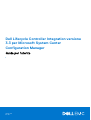 1
1
-
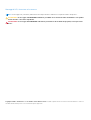 2
2
-
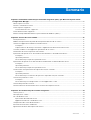 3
3
-
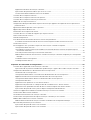 4
4
-
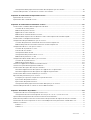 5
5
-
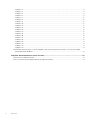 6
6
-
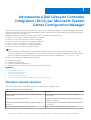 7
7
-
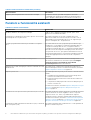 8
8
-
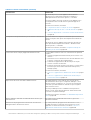 9
9
-
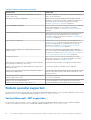 10
10
-
 11
11
-
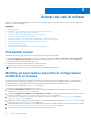 12
12
-
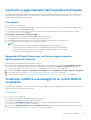 13
13
-
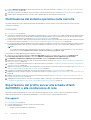 14
14
-
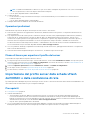 15
15
-
 16
16
-
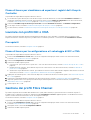 17
17
-
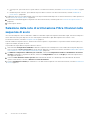 18
18
-
 19
19
-
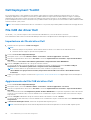 20
20
-
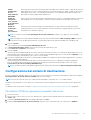 21
21
-
 22
22
-
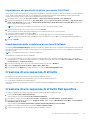 23
23
-
 24
24
-
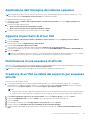 25
25
-
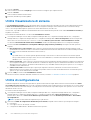 26
26
-
 27
27
-
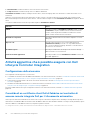 28
28
-
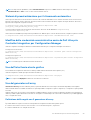 29
29
-
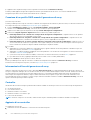 30
30
-
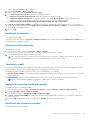 31
31
-
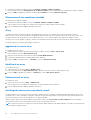 32
32
-
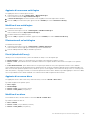 33
33
-
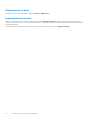 34
34
-
 35
35
-
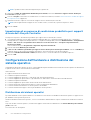 36
36
-
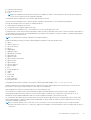 37
37
-
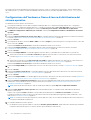 38
38
-
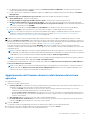 39
39
-
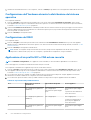 40
40
-
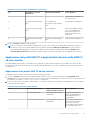 41
41
-
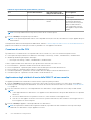 42
42
-
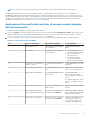 43
43
-
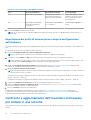 44
44
-
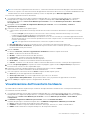 45
45
-
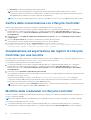 46
46
-
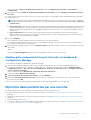 47
47
-
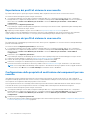 48
48
-
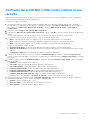 49
49
-
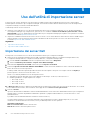 50
50
-
 51
51
-
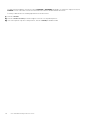 52
52
-
 53
53
-
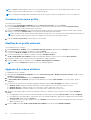 54
54
-
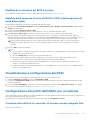 55
55
-
 56
56
-
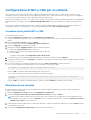 57
57
-
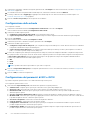 58
58
-
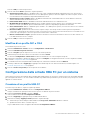 59
59
-
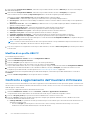 60
60
-
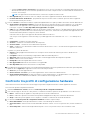 61
61
-
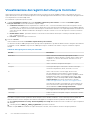 62
62
-
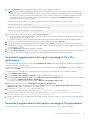 63
63
-
 64
64
-
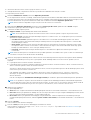 65
65
-
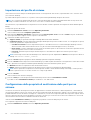 66
66
-
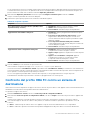 67
67
-
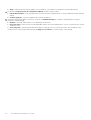 68
68
-
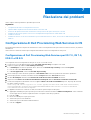 69
69
-
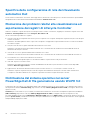 70
70
-
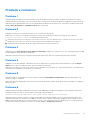 71
71
-
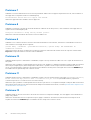 72
72
-
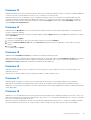 73
73
-
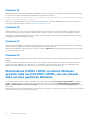 74
74
-
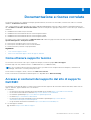 75
75
-
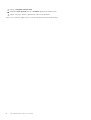 76
76
Dell Lifecycle Controller Integration Version 3.3 for Microsoft System Center Configuration Manager Guida utente
- Tipo
- Guida utente
Documenti correlati
-
Dell Lifecycle Controller Integration Version 3.2 for Microsoft System Center Configuration Manager Guida utente
-
Dell Lifecycle Controller Integration Version 3.1 for Microsoft System Center Configuration Manager Guida utente
-
Dell EMC Server Deployment Pack v4.0 for Microsoft System Center Configuration Manager Guida utente
-
Dell Integration Suite for Microsoft System Center Guida utente
-
Dell Integration Suite for Microsoft System Center Guida utente
-
Dell Integration Suite for Microsoft System Center Guida utente
-
Dell Integration Suite for Microsoft System Center Guida utente
-
Dell Lifecycle Controller Integration Version 3.3 for Microsoft System Center Configuration Manager Guida Rapida
-
Dell Lifecycle Controller Integration Version 3.1 for Microsoft System Center Configuration Manager Guida Rapida
-
Dell Integration Suite for Microsoft System Center Manuale del proprietario